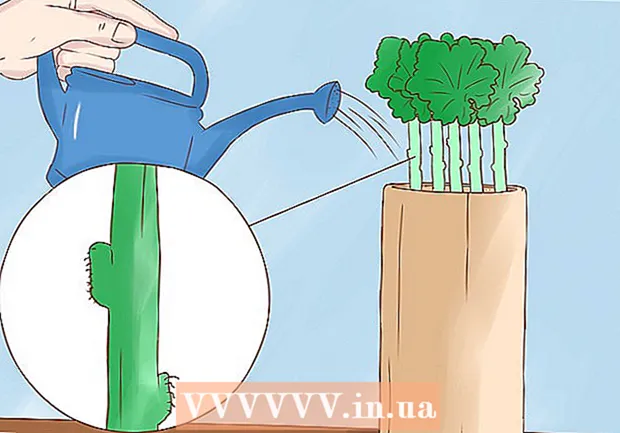Auteur:
Laura McKinney
Date De Création:
4 Avril 2021
Date De Mise À Jour:
1 Juillet 2024

Contenu
WikiHow aujourd'hui vous montrera comment sélectionner et copier du texte ou une image, puis l'insérer ailleurs sur votre Chromebook (ordinateur Chrome OS).
Pas
Méthode 1 sur 4: utiliser les raccourcis clavier
Mettez en évidence le contenu. Utilisez le pavé tactile (pavé tactile) pour mettre en surbrillance le texte ou le contenu que vous souhaitez copier.

presse Contrôle + C. Cela copiera le contenu dans le stockage temporaire du Chromebook.
Accédez à l'endroit où vous souhaitez insérer le contenu. Accédez à l'emplacement ou au document dans lequel vous souhaitez insérer le contenu.
Cliquez à l'endroit où vous souhaitez insérer le contenu. Placez le pointeur de la souris là où le contenu doit être collé.

presse Contrôle + V. Le contenu sera collé à l'emplacement souhaité. publicité
Méthode 2 sur 4: utilisez le menu droit de la souris
Mettez en évidence le contenu. Cliquez au début du texte que vous souhaitez copier, puis faites glisser le pointeur de la souris jusqu'à la fin pour mettre en surbrillance le texte que vous souhaitez utiliser.
Faites un clic droit sur le contenu. Un menu apparaîtra.
- Pour faire un clic droit sur le pavé tactile, maintenez la touche Alt enfoncée et cliquez sur le bouton gauche de la souris du pavé tactile (Alt + clic) ou appuyez sur deux doigts sur le pavé tactile en même temps.
- Si vous avez connecté votre Chromebook avec une souris externe, cliquez sur le bouton à droite de la souris pour ouvrir le menu contextuel.
Cliquez sur une option Copie (Copier) se trouve en haut du menu.
Accédez à l'endroit où vous souhaitez insérer le contenu. Accédez à l'emplacement ou au document dans lequel vous souhaitez insérer le contenu.
Faites un clic droit à l'endroit où insérer. Un autre menu apparaîtra.
- Pour cliquer avec le bouton droit sur le pavé tactile, maintenez la touche Alt enfoncée et cliquez sur le bouton gauche de la souris du pavé tactile (Alt + clic) ou appuyez simultanément sur deux doigts sur le pavé tactile.
- Si votre Chromebook est connecté à une souris externe, cliquez sur le bouton à droite de la souris pour ouvrir le menu contextuel.
Cliquez sur l'action Pâte (Coller) se trouve en haut du menu. Cela collera le texte à l'emplacement que vous avez choisi. publicité
Méthode 3 sur 4: utilisez la commande de menu
Mettez en évidence le contenu. Utilisez le pavé tactile pour mettre en surbrillance le contenu que vous souhaitez copier.
Cliquez sur le bouton ⋮ situé dans le coin supérieur droit de la fenêtre.
Cliquez sur l'action Copie est près du bas du menu, juste à droite de "Modifier".
Accédez à l'endroit où vous souhaitez insérer le contenu. Accédez à l'emplacement ou au document dans lequel vous souhaitez insérer le contenu.
Cliquez à l'endroit où vous souhaitez insérer le contenu. Placez le pointeur de la souris à l'endroit où vous souhaitez coller le contenu.
Cliquez sur le bouton ⋮ situé dans le coin supérieur droit de la fenêtre.
Sélectionnez une action Pâte C'est près du bas du menu, juste à droite de "Modifier". publicité
Méthode 4 sur 4: Copiez et collez une image
Placez le pointeur de la souris sur l'image. Sélectionnez l'image que vous souhaitez copier.
Appuyez sur la touche Alt puis cliquez sur le pavé tactile. Un menu apparaîtra.
- Si vous avez connecté votre Chromebook avec une souris externe, cliquez sur le bouton droit de la souris.
Sélectionnez une action Copier l'image au milieu du menu.
Accédez à l'endroit où vous souhaitez insérer le contenu. Accédez à l'emplacement ou au document dans lequel vous souhaitez insérer le contenu.
Cliquez à l'endroit où vous souhaitez insérer le contenu. Placez le pointeur de la souris là où le contenu doit être collé.
Appuyez sur la touche Alt puis cliquez sur le pavé tactile. Un menu apparaîtra à nouveau.
Cliquez sur une option Pâte est en haut du menu. publicité
Conseil
- Combinaison de presse Ctrl+Alt+? pour ouvrir une liste de tous les raccourcis clavier du Chromebook. Si vous êtes nouveau dans l'utilisation des Chromebooks, ce guide vous sera d'une grande aide jusqu'à ce que vous vous souveniez des raccourcis clavier du Chromebook.
- Vous pouvez également appuyer sur Ctrl+X pour recadrer du texte ou des images.
- Maintenez votre doigt sur le trackpad et faites glisser pour mettre en surbrillance la partie que vous souhaitez copier. Ensuite, en utilisant deux doigts pour toucher le pavé tactile, une liste d'options apparaîtra; Sélectionnez "Copier", puis allez à l'endroit où vous souhaitez coller le contenu, appuyez à nouveau sur le pavé tactile avec deux doigts et sélectionnez l'action de collage.